Thrive आर्किटेक्ट समीक्षा 2023: सर्वश्रेष्ठ पृष्ठ निर्माणकर्ता प्लगइन?
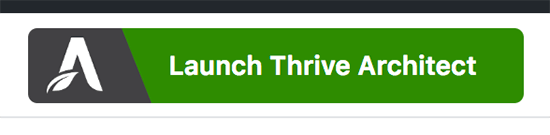
सामग्री तालिका
हाम्रो Thrive Architect समीक्षामा स्वागत छ।
यदि तपाईं बिक्री बढाउन र रूपान्तरणहरू सुधार गर्न चाहनुहुन्छ भने, तपाईंलाई सजिलैसँग ल्यान्डिङ पृष्ठहरू निर्माण गर्ने तरिका चाहिन्छ। र तपाईलाई रूपान्तरण-केन्द्रित पृष्ठ लेआउटहरू निर्माण गर्न एउटा तरिका चाहिन्छ।
यस Thrive आर्किटेक्ट समीक्षामा, हामी कसरी यो शक्तिशाली WordPress प्लगइनले तपाइँलाई दुबै प्राप्त गर्न मद्दत गर्न सक्छ भन्ने बारे गहिरो डुब्न जानेछौं। यी उद्देश्यहरू।
सुरु गरौं:
थ्राइभ आर्किटेक्ट के हो?
वर्डप्रेस सम्पादकको साथ पृष्ठहरू सिर्जना गर्नु भनेको दन्त चिकित्सकमा जानु जस्तै हो। तपाईलाई थाहा छैन यो कसरी बाहिर जान्छ।
सबैभन्दा राम्रो, यो एक चिन्तित प्रतीक्षा हो। सबैभन्दा नराम्रोमा, यो पीडादायी छ।
वर्डप्रेस एक उत्कृष्ट ब्लगिङ उपकरण हो, यो व्यावसायिक देखिने वेब पृष्ठहरू निर्माण गर्ने उद्देश्य थिएन। र जब गुटेनबर्गले प्रगति गरिरहेको छ, यो अझै धेरै सीमित छ।
यस बीचमा, तपाईंलाई एक WYSIWYG सम्पादक चाहिन्छ जसले तपाईंलाई पीडारहित पृष्ठहरू बनाउन दिन्छ।
थ्राइभ आर्किटेक्ट एक दृश्य हो। WordPress को लागि पृष्ठ निर्माणकर्ता प्लगइन जसले तपाईंलाई उत्कृष्ट देखिने, रूपान्तरण-केन्द्रित पृष्ठहरू सिर्जना गर्न मद्दत गर्दछ।
थर्भ थिमहरू अनुसार:
यो WordPress को लागि सबैभन्दा छिटो र सबैभन्दा सहज भिजुअल सम्पादक हो।
तपाईँलाई ड्र्याग-एन्ड-ड्रप सम्पादक प्रयोग गरेर सकेसम्म चाँडो आफ्नो पृष्ठहरू निर्माण गर्न दिने विचार हो ताकि तपाईं सर्टकोडहरू, CSS र HTML को साथमा अनन्त घन्टाहरू खर्च गर्नुहुन्न।
थ्राइभ आर्किटेक्ट प्रयोग गरेर, तपाईंले निम्न गर्न सक्नुहुन्छ:
यो पनि हेर्नुहोस्: तपाईंको ब्लगमा संलग्नता कसरी बढाउने (त्यसैले यो भूत टाउन जस्तो देखिदैन)- एक गृहपृष्ठ सिर्जना गर्नुहोस् एउटा प्रयोग गरेरप्रत्येक खण्डमा जानुहोस्।
- भिडियो – आफ्नो पृष्ठमा YouTube, Wistia, Vimeo वा स्व-होस्ट गरिएको भिडियो एम्बेड गर्नुहोस्।
- वर्डप्रेस सामग्री – रूपान्तरण गर्नुहोस् अवस्थित WordPress सामग्रीलाई Thrive आर्किटेक्ट सामग्रीमा राख्नुहोस् र यसलाई आत्म-निहित ब्लक भित्र व्यवस्थापन गर्नुहोस्।
सामग्री ब्लक टेम्प्लेटहरू
डिजाईन प्रक्रिया पहिले भन्दा पहिले डिजाइन गरिएको पुस्तकालयको साथ अब सजिलो भएको छ। सामग्री ब्लकहरू।
यसमा CTA's, मूल्य निर्धारण तालिकाहरू, सामाजिक प्रमाण खण्डहरू, प्रशंसापत्रहरू, नेतृत्व उत्पादन खण्डहरू, नायक खण्डहरू, र थप समावेश छन्।
र, "स्मार्ट" भनेर चिनिने नयाँ ल्यान्डिङ पृष्ठ टेम्प्लेटहरूका लागि पृष्ठहरू" तपाईँले मिल्दो सामग्री ब्लकहरूको पूर्ण सेट पाउनुहुनेछ।
यसको अर्थ तपाईँले पहिले भन्दा छिटो आफ्नो पृष्ठहरूको संरचनालाई नाटकीय रूपमा परिवर्तन गर्न सक्नुहुन्छ।
Thrive Architect मा पहुँच प्राप्त गर्नुहोस्Thrive Architect and Gutenberg
के थ्रिभ आर्किटेक्टले गुटेनबर्गलाई समर्थन गर्छ? यसले पक्कै गर्छ।
जब तपाईं आफ्नो ब्लग पोस्टहरू सिधै Thrive Architect भित्र सिर्जना गर्न सक्नुहुन्छ, त्यहाँ गुटेनबर्ग सम्पादक प्रयोग गर्न चाहनेहरू छन्।
यदि त्यो तपाईं जस्तो लाग्छ भने, यहाँ केहि राम्रो छ। समाचार:
तपाईं Thrive Architect भित्र आफू अनुकूल सामग्री सिर्जना गर्न सक्नुहुन्छ, त्यसपछि त्यो सामग्री गुटेनबर्ग भित्र ब्लकको रूपमा थप्नुहोस्। राम्रो र सजिलो।
अनुकूलन स्ट्यान्ड पोइन्टबाट, यो अद्भुत छ।
त्यहाँ धेरै गुटेनबर्ग ब्लक प्लगइनहरू छन् जसले तपाईंलाई विभिन्न प्रकारका ब्लकहरू थप्न अनुमति दिन्छ तर अनुकूलन धेरै सीमित छ।
अब, तपाईं सिर्जना गर्न सक्नुहुन्छयस सुविधाको लागि तपाईले चाहानु भएको सामग्रीलाई धन्यवाद।
थर्इभ आर्किटेक्टको लागत कति छ?
तपाईले $99/वर्षको लागि स्ट्यान्डअलोन उत्पादनको रूपमा Thrive आर्किटेक्ट खरिद गर्न सक्नुहुन्छ र त्यसपछि $199/वर्षमा नवीकरण गर्न सक्नुहुन्छ। १ साइट।
वैकल्पिक रूपमा, Thrive आर्किटेक्टलाई Thrive Suite को भागको रूपमा खरिद गर्न सकिन्छ जसको लागत $299/वर्ष हुन्छ र त्यसपछि $599/वर्षमा नवीकरण हुन्छ।
यसमा ५ वेबसाइट सम्मको प्रयोग समावेश छ, असीमित समर्थन, र असीमित समर्थन।
यस मूल्यमा अद्यावधिकहरू समावेश छन्, साथै सुइटको अन्य आवश्यक मार्केटिङ उपकरणहरूमा पहुँच। यसमा समावेश छ:
- थ्राइभ अप्टिमाइज – अधिक रूपान्तरण र अन्ततः थप ग्राहकहरू प्राप्त गर्न अनुकूलन र विभाजन परीक्षण उपकरण
- थर्भ लीड्स - सूची तपाईंको इमेल सूची निर्माण गर्न उपकरणहरू
- थ्राइभ ओभेशन – तपाईंको वेबसाइटमा प्रशंसापत्रहरू सङ्कलन गर्न र प्रदर्शन गर्न
- थ्राइभ थिम बिल्डर – उत्कृष्ट ड्र्याग एण्ड एम्प ; बजारमा WordPress विषयवस्तु बिल्डर ड्रप गर्नुहोस्
र त्यहाँ धेरै धेरै छन्। पूर्ण रनडाउनको लागि, हाम्रो गहन थ्रिभ थिमहरूको समीक्षा हेर्नुहोस्।
यो पनि हेर्नुहोस्: 2023 को लागि 19 सर्वश्रेष्ठ सोशल मिडिया मार्केटिङ उपकरणहरू: उत्तम रणनीति सिर्जना गर्नुहोस्यदि तपाईं Thrive आर्किटेक्ट र A/B परीक्षण एड-अन मात्र प्रयोग गर्न चाहनुहुन्छ भने के हुन्छ? के तपाइँ अझै पनि पर्याप्त मूल्य पाउनुहुनेछ? मलाई विश्वास छ।
क्लाउड-आधारित ल्यान्डिङ पृष्ठ सफ्टवेयर कुख्यात रूपमा महँगो छ र यसले तपाईंलाई ट्राफिक, लिडहरू र पृष्ठहरूमा सीमित गर्दछ। Thrive आर्किटेक्टसँग तपाईंसँग ती सीमाहरू मध्ये कुनै पनि छैन, र यो धेरै किफायती छ।
Thrive Architect मा पहुँच पाउनुहोस्।2 10>Con's
- केही ल्यान्डिङ पृष्ठ टेम्प्लेटहरू थोरै मिति भएका देखिन्छन्।
- उच्च शिक्षा कर्भ। यद्यपि यो धेरैजसो पृष्ठ निर्माणकर्ता प्लगइनहरूको समस्या हो।
थ्राइभ आर्किटेक्ट समीक्षा: अन्तिम विचारहरू
अब, यो थ्रिभ आर्किटेक्ट समीक्षालाई समेटौं।
हामी गर्छौं। सिफारिस गर्नुहुन्छ? हो, यो एक उत्कृष्ट ल्यान्डिङ पृष्ठ प्लगइन हो। यसले रूपान्तरण-केन्द्रित अवतरण पृष्ठहरू निर्माण गर्दछ र; अनुकूलन पृष्ठ लेआउटहरू सजिलो।
थ्राइभ आर्किटेक्टको भिजुअल सम्पादक अत्यन्त उन्नत अनुकूलन गर्न सक्षम छ। सबै ल्यान्डिङ पृष्ठ टेम्प्लेटहरू विषयगत सेटहरूमा डिजाइन गरिएका छन् ताकि तपाईंसँग तपाईंको बिक्री फनेलको लागि प्रत्येक पृष्ठ हुनेछ।
उदाहरणका लागि:
- वेबिनार ल्यान्डिङ पृष्ठ टेम्प्लेट
- अप्ट-इन पृष्ठ टेम्प्लेट
- बिक्री पृष्ठ टेम्प्लेट
- भिडियो बिक्री पृष्ठ टेम्प्लेट
- धन्यवाद पृष्ठ टेम्प्लेट
- र यस्तैon…
नयाँ "स्मार्ट पृष्ठ" टेम्प्लेटहरूले तपाईंलाई नयाँ ल्यान्डिङ पृष्ठहरू छिटो डिजाइन गर्न अनुमति दिन्छ। र सामग्री ब्लक टेम्प्लेटहरूले डिजाइन प्रक्रियालाई थप गति दिन्छ।
थ्राइभ आर्किटेक्टको लागि A/B स्प्लिट-टेस्टिङ एड-अनले तपाईंलाई कुनै पनि प्राविधिक षड्यन्त्र बिना रूपान्तरण सुधार गर्न सजिलो तरिका दिन्छ।
र Thrive Suite मा समावेश अन्य प्लगइनहरूको लागि धन्यवाद, तपाईं आफ्नो वेबसाइटमा धेरै कार्यक्षमता थप्न सक्नुहुन्छ।
उदाहरणका लागि, यदि तपाइँ प्रक्षेपणको समयमा सामाजिक प्रमाण प्रदर्शन गर्न बिक्री पृष्ठमा टिप्पणी खण्ड थप्न चाहनुहुन्छ भने - तपाइँ Thrive Comments बाट टिप्पणी ब्लक इम्बेड गर्न सक्नुहुन्छ। वा तपाइँ Thrive Quiz Builder बाट क्विज इम्बेड गर्न सक्नुहुन्छ।
के Thrive Architect सबैका लागि सही प्लगइन हो? ठ्याक्कै होइन।
भिजुअल सम्पादकले केही बानी बसाल्न सक्छ। र, प्लगइन छुट्टाछुट्टै उपलब्ध नभएको कारणले, तपाईंले एकै समयमा अन्य सबै उपकरणहरू प्राप्त गर्नुपर्नेछ।
यदि तपाईं अन्य कुनै उत्पादनहरू प्रयोग गर्न जाँदै हुनुहुन्छ भने यो ओभरकिल जस्तो लाग्न सक्छ तर विचार गर्नुहोस्। यो:
धेरै जसो SaaS ल्यान्डिङ पृष्ठ सफ्टवेयरले सम्पूर्ण Thrive Suite को दोब्बर मूल्य खर्च गर्नेछ, विशेष गरी यदि तपाईं A/B परीक्षण जस्ता सुविधाहरू चाहनुहुन्छ भने।
त्यो मूल्यको लागि, तपाईंले सीमितताहरू प्राप्त गर्नुहुनेछ। ट्राफिक वा तपाईंले सिर्जना गर्न सक्ने पृष्ठहरूको संख्या। तपाईंले अप्ट-इन फारमहरू, क्विजहरू, इत्यादि जस्ता अन्य कार्यक्षमताहरू पनि प्राप्त गर्नुहुने छैन।
वर्डप्रेस प्लगइनहरूसँग, तपाईंसँग त्यस्ता कुनै सीमितताहरू छैनन्।
तलको रेखा: Thrive Architect प्रस्तावहरूठूलो मूल्य र तपाईंको ल्यान्डिङ पृष्ठ सिर्जना आवश्यकताहरूको लागि विचार गर्न लायक छ। म तिनीहरूलाई शट दिन सिफारिस गर्दछु। यदि Thrive Suite ले तपाईंको आवश्यकताहरू पूरा गर्दैन भने तपाईं सधैं तिनीहरूको 30-दिनको पैसा फिर्ता ग्यारेन्टीमा फर्कन सक्नुहुन्छ।
Thrive Architect मा पहुँच प्राप्त गर्नुहोस् पूर्व-डिजाइन गरिएको टेम्प्लेटहरू वा तपाईंको हालको विषयवस्तुमा आइकनहरू, बटनहरू वा स्तम्भहरू जस्ता तत्वहरू थप्दै।
पूर्व-डिजाइन गरिएको टेम्प्लेटहरू वा तपाईंको हालको विषयवस्तुमा आइकनहरू, बटनहरू वा स्तम्भहरू जस्ता तत्वहरू थप्दै।Thrive Architect मार्फत आफ्नो पृष्ठहरू निर्माण गर्दै
Thrive Architect सँग पृष्ठ बनाउने दुई तरिकाहरू छन्। तपाईंले पूर्व-डिजाइन गरिएको ल्यान्डिङ पृष्ठ टेम्प्लेट, प्रयोग गर्न सक्नुहुन्छ वा तपाईंले खाली टेम्प्लेट बाट सुरु गर्न सक्नुहुन्छ।
दुबै तरिकाहरू मान्य छन्। तपाईले कुन चाहनु हुन्छ भन्ने निर्णय गर्न आवश्यक छ।
जब तपाईले नयाँ पृष्ठ बनाउनुहुन्छ, तपाईले Lunch Thrive Architect बटन छनोट गर्नुहुन्छ:
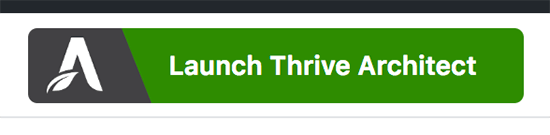
यो विकल्प लिँदा खुल्छ। नयाँ ट्याब/सञ्झ्याल:

पृष्ठको शीर्षमा पूर्वनिर्धारित हेडर मेनु र पृष्ठ शीर्षक हो जुन तपाईंले आफ्नो विषयवस्तुबाट हेर्न अपेक्षा गर्नुहुन्छ।

क्लिक गर्नुहोस्। पृष्ठको दायाँ छेउमा रहेको '+' बटन आइकनमा र Thrive Architect मेनु देखा पर्नेछ।
त्यसोभए, त्यसले कसरी काम गर्छ भनेर हेरौं।
ल्यान्डिङ प्रयोग गर्दै पृष्ठ टेम्प्लेटहरू
थ्राइभ आर्किटेक्टले सयौं पूर्व-डिजाइन गरिएका ल्यान्डिङ पृष्ठ टेम्प्लेटहरू समावेश गर्दछ। यी पृष्ठहरूको सुन्दरता यो हो कि तपाईंले तिनीहरूलाई सीधा प्रकाशित गर्न सक्नुहुनेछ। तपाईंले डुब्न र सूट गर्न प्रतिलिपि सम्पादन गर्नुपर्नेछतपाईंको व्यवसाय, तर कम्तिमा तपाईंसँग द्रुत सुरुवातको आधार छ। 'क्लाउड' बटन आइकनमा क्लिक गर्दा एउटा टेम्प्लेट विन्डो देखा पर्नेछ।

ल्यान्डिङ पृष्ठ टेम्प्लेट सेटहरू
थ्राइभले टेम्प्लेट सेटहरूमा तिनीहरूको ल्यान्डिङ पृष्ठहरूलाई समूह बनाउँछ। लेख्ने समयमा, तिनीहरूको पुस्तकालयमा 40 ल्यान्डिङ पृष्ठ टेम्प्लेट सेटहरू छन्, थप चाँडै आउँदैछन्।

पृष्ठहरूको प्रत्येक सेटले एक सुसंगत सिर्जना गर्न समान डिजाइन घटकहरू प्रयोग गर्दछ। लुक-एन्ड-फील।
उदाहरणका लागि, यहाँ नवीनतम सेट छ - परमाणु। ध्यान दिनुहोस् कि कसरी प्रत्येक पृष्ठमा समान ब्रान्डिङ छ:
परमाणु टेम्प्लेट सेटमा समावेश छ:
- लीड जेनेरेसन पृष्ठ
- 2-चरण लीड जेनेरेसन पृष्ठ
- पुष्टि पृष्ठ
- पृष्ठ डाउनलोड गर्नुहोस्
- भिडियो बिक्री पृष्ठ
- वेबिनार दर्ता पृष्ठ
- वेबिनार स्ट्रिमिङ पृष्ठ
- वेबिनार रिप्ले पृष्ठ
टेम्प्लेट अनुकूलन गर्दै
तपाईले ल्यान्डिङ पृष्ठ टेम्प्लेट रोज्नुभएपछि, तपाइँ यसलाई WYSIWYG भिजुअल सम्पादकसँग अनुकूलन गर्न सुरु गर्न सक्नुहुन्छ।
प्रत्येक पृष्ठमा तत्वहरू हुन्छन्; उदाहरणका लागि, हेडिङ, टेक्स्ट, बटन, आइकन, इत्यादि। तपाईंले पृष्ठमा कुनै तत्व चयन गर्ने बित्तिकै, यसको सम्पादन विकल्पहरू साइडबार मेनुमा देखा पर्छन्।
उदाहरणका लागि, यदि तपाईंले हेडिङ रोज्नुभयो भने तत्व तपाईंले पाठ परिवर्तन गर्न सक्नुहुन्छ, यसको लेआउट र स्थिति परिवर्तन गर्न सक्नुहुन्छ, पृष्ठभूमि शैली लागू गर्न सक्नुहुन्छ, सीमा थप्नुहोस्, र थप:

नोट: Thrive Architect ले तत्वलाई लेबल गर्दछ तपाईंको स्क्रिनमा धेरै ठाउँहरूमा, ताकि तपाईं निश्चित हुन सक्नुहुन्छसही सामग्री सम्पादन गर्दै।
यहाँ मूल कथाकार २-चरण ल्यान्डिङ पृष्ठ टेम्प्लेट छ:

र यहाँ बटनको रङ, र हेडिङ फन्ट र रङ परिवर्तन गरेपछि अनुकूलित टेम्प्लेट छ:

केही क्लिकहरूमा तपाइँ तपाइँको शैली र ब्रान्डिङ संग मिलाउन पृष्ठ समायोजन गर्न सक्नुहुन्छ। साथै तपाईंले आफ्नो टेम्प्लेटको संस्करणलाई फेरि प्रयोग गर्न सुरक्षित गर्न सक्नुहुन्छ।
के याद राख्नु महत्त्वपूर्ण छ कि यी सबै परिवर्तनहरू सम्पादन स्क्रिनमा तुरुन्तै देखिने छन्। यदि तपाइँ चाहानुहुन्छ भने तपाइँ पूर्वावलोकन मोडमा स्विच गर्न सक्नुहुन्छ, तर त्यहाँ वास्तवमा कुनै आवश्यकता छैन किनकि तपाइँ तपाइँको अगाडि सबै कुरा देख्न सक्नुहुन्छ।
थ्राइभ आर्किटेक्ट एक वास्तविक WYSIWYG भिजुअल सम्पादक हो।
खाली पृष्ठबाट सुरु गर्दै
कहिलेकाहीँ सफा क्यानभासबाट सुरु गरेर आफ्नो पृष्ठलाई स्क्र्याचबाट बनाउनु उपयुक्त हुन्छ। उदाहरणका लागि, तपाईंले अर्को वेबसाइटमा देखेको पृष्ठको डिजाइन मन पराउन सक्नुहुन्छ र यस्तै केही निर्माण गर्ने निर्णय गर्न सक्नुहुन्छ।
तपाईले गर्न सक्ने तीनवटा शक्तिशाली र लचिलो डिजाइन तत्वहरू हेरौं। आफ्नो पृष्ठ बनाउन प्रयोग गर्नुहोस्।
चिन्ता नगर्नुहोस्, म तपाईंलाई पछि अन्य अद्भुत तत्वहरू देखाउनेछु 🙂
1। पूर्ण-चौडाइको पृष्ठभूमि
पूर्ण-चौडाइको पृष्ठभूमि थप्नु ठूलो कुरा जस्तो लाग्दैन, तर तपाईंले यो सुविधा सबै पृष्ठ निर्माणकर्ताहरूमा फेला पार्नुहुनेछैन।
यहाँ मुख्य सेटिङ "सामग्रीले सम्पूर्ण स्क्रिन चौडाइलाई कभर गर्दछ" यसले तपाईंलाई जे भए पनि पूर्ण-चौडाइको पृष्ठभूमि राख्न अनुमति दिन्छतपाईंले प्रयोग गरिरहनुभएको WordPress विषयवस्तु।

त्यहाँ केही थप सेटिङहरू छन् जुन मैले यो पृष्ठभूमि सिर्जना गर्न प्रयोग गरेको छु। पहिले, मैले आधार तहको रूपमा छवि थपेको छु र त्यसपछि मैले शीर्षमा ठोस रङ तह लागू गरेको छु। जब तपाइँ तलको शीर्षक जस्तै पाठ थप्न सुरु गर्न चाहानुहुन्छ यसले मद्दत गर्दछ।

तपाईले चाहानु भएको प्रभाव सिर्जना गर्न तपाईले धेरै तहहरू थप्न सक्नुहुन्छ। अन्य तह विकल्पहरूमा ग्रेडियन्ट रङ , ढाँचा , र भिडियो पृष्ठभूमि समावेश छ।
हामीले पृष्ठभूमि छोड्नु अघि, त्यहाँ एउटा थप सुविधा छ। तिमीलाई देखाउन। पूर्ण-चौडाइको पृष्ठभूमि खण्ड र दुईवटा स्तम्भहरू प्रयोग गरेर तपाईंले ठाडो स्प्लिट स्क्रिन प्रभाव सिर्जना गर्न सक्नुहुन्छ:

तपाईंले आफ्नो ठाडो विभाजन लेआउट प्राप्त गरेपछि, तपाईंले विभिन्न सामग्री तत्वहरू थप्न सक्नुहुन्छ। उदाहरणका लागि, तपाईंसँग छवि र पाठ, भिडियो क्यामेरा र भिडियो स्क्रिनसट, साथै अन्य धेरै संयोजनहरू हुन सक्छन्।
2. सामग्री बाकस
सामग्री बाकस Thrive आर्किटेक्ट मा एक दोहोरो-उद्देश्य डिजाइन तत्व हो। तपाईले समान रूपमा व्यवहार गर्न चाहनुहुने धेरै तत्वहरू राख्नको लागि यसले सामग्री कन्टेनरको रूपमा कार्य गर्दछ, साथै तपाइँ यसलाई सामग्रीको महत्त्वपूर्ण भागहरू हाइलाइट गर्न प्रयोग गर्न सक्नुहुन्छ।
पहिलो, हामीसँग एउटा सामग्री बाकस छ। जसमा आइकन र पाठ :

केही खास छैन, सायद?
तर, ड्र्याग-एण्ड-ड्रप ह्यान्डल प्रयोग गरेर, तपाईं सामग्री बाकसलाई पृष्ठभूमि खण्डमा सार्न सक्नुहुन्छ।

जब तपाईंले सामग्री बाकस सिर्जना गर्नुभयो जुन तपाईंलाई उपयोगी हुनेछ भन्ने लाग्छफेरि भविष्यमा त्यसपछि Thrive Architect ले तपाईंलाई सामग्री टेम्प्लेटको रूपमा बचत गर्न दिन्छ। यो तिनीहरूको द्रुत कार्यान्वयन विचारधाराको सबै भाग हो।
3। प्रशंसापत्र
तपाईँको पृष्ठमा प्रशंसापत्रहरू थप्नु सामाजिक प्रमाण प्रदर्शन गर्ने सिद्ध तरिका हो। Thrive Architect सँग ३० भन्दा बढी प्रशंसापत्र टेम्प्लेटहरू छन् जुन तपाईंले आफू अनुकूल गर्न सक्नुहुन्छ:

एक पटक हेरौं।
Chic Light ले छवि र पाठका लागि दुईवटा स्तम्भहरू प्रयोग गर्दछ। तपाईले चाहानु भएको आफ्नो छवि र पाठ फिट गर्न स्तम्भ चौडाइहरू ड्र्याग-एन्ड-ड्रप गर्न सक्नुहुन्छ।

दायाँ हातको स्तम्भमा दुईवटा पाठ/अनुच्छेद तत्वहरू छन्, प्रत्येक फरक फन्ट र साइजको साथ। बायाँ-हात स्तम्भमा तीनवटा आइकन/छविहरू छन् भने तपाईंले सम्पादन गर्न सक्नुहुन्छ।
यस टेम्प्लेट प्रयोग गरेर तपाईंले स्तम्भको चौडाइ, रङ, छवि, आइकन, स्थिति, र थप परिवर्तन गर्न सक्नुहुन्छ।
लीड जेनेरेसन थप्दै विकल्पहरू
अधिकांश ल्यान्डिङ पृष्ठहरूमा एउटै लक्ष्य समान हुन्छ: लिडहरू उत्पन्न गर्न ।
थ्राइभ आर्किटेक्टसँग दुई प्रकारका लीड जेनरेशन छन् जुन तपाईंले प्रयोग गर्न सक्नुहुन्छ। तपाईंको ल्यान्डिङ पृष्ठमा।
१-चरण अप्ट-इन
पूर्वनिर्धारित लीड जेनेरेसन विधि १-चरण अप्ट-इन हो।
यदि तपाईंले आफ्नै सिर्जना गर्दै हुनुहुन्छ भने ल्यान्डिङ पृष्ठमा, तपाईं आफ्नो पृष्ठमा साइडबारबाट लीड जेनेरेसन तत्वलाई तान्नुहोस् र छोड्न सक्नुहुन्छ।

तपाईँ ठाडो रूपमा फिल्डहरू स्ट्याक गर्न वा तेर्सो रूपमा चलाउन छनौट गर्न सक्नुहुन्छ। साथै तपाईंले रङ र पाठ जस्ता अन्य सुविधाहरूलाई अनुकूलन गर्न सक्नुहुन्छ।
यदि तपाईंले ल्यान्डिङ पृष्ठ टेम्प्लेट प्रयोग गरिरहनुभएको छ भने लीड जेनेरेसनतत्व पहिले नै स्थानमा हुनेछ:

थ्राइभ लाइटबक्ससँग २-चरण अप्ट-इन
थ्राइभ आर्किटेक्टमा उपलब्ध दोस्रो लीड जेनेरेसन विधि २-चरण अप्ट-इन हो, जुन बिल्ट-इन थ्राइभ लाइटबक्स सुविधा प्रयोग गर्दछ।
तपाईंले आफ्नो पृष्ठमा कुन तत्व ट्रिगर, बन्न चाहनुहुन्छ भन्ने निर्णय गर्नुहुन्छ र त्यसपछि एनिमेसन र एम्प प्रयोग गर्नुहोस्। ; कार्य लाइटबक्स आह्वान गर्न विकल्प। उदाहरणका लागि, तपाईंले जुम प्रभावसँग लाइटबक्स खोल्नको लागि बटन क्लिक कन्फिगर गर्न सक्नुहुन्छ:

ल्यान्डिङ पृष्ठ टेम्प्लेटहरूले काम गर्दछ। उस्तै। उदाहरणका लागि, स्टोरीटेलर २-चरण अप्ट-इनले एनिमेसन र amp; ट्रिगर सिर्जना गर्न कार्य कार्यक्षमता:

जब तपाईंले बटन क्लिक गर्नुहुन्छ, यसले बिल्ट-इन थ्राइभ लाइटबक्स खोल्छ:

थ्राइभ आर्किटेक्टमा सबै पृष्ठहरू मनपराउनुहोस्, तपाईंले भिजुअल सम्पादकको साथ लाइटबक्स डिजाइन अनुकूलन गर्न सक्नुहुन्छ।
इमेल सेवा एकीकरण
तपाईंले इमेल ठेगानाहरू क्याप्चर गर्न 1-चरण वा 2-चरण विधि प्रयोग गर्नुहुन्छ, तपाईंले जडान गर्न आवश्यक छ। तपाईंको इमेल सेवामा लिड जेनेरेसन फारम।
थ्राइभ आर्किटेक्टले तपाईंलाई एपीआई वा एचटीएमएल कोड मार्फत तपाईंको इमेल सेवामा जडान गर्न दिन्छ:

यससँग यी सबै इमेल सेवा प्रदायकहरूमा API जडानहरू छन्। :

तपाईंको पृष्ठ जाँच गर्नु मोबाइल उत्तरदायी छ
तपाईंले Thrive Architect मार्फत बनाउनुहुने प्रत्येक पृष्ठ, चाहे तपाईं स्क्र्याचबाट सुरु गर्नुहुन्छ वा टेम्प्लेट प्रयोग गर्नुहुन्छ, मोबाइल उत्तरदायी हुन्छ। तर प्लगइनमा तीन अतिरिक्त मोबाइल उत्तरदायी छन्सुविधाहरू जसले तपाईंलाई अद्वितीय पृष्ठहरू बनाउन मद्दत गर्दछ।
१. विभिन्न स्क्रिन साइजहरूमा तपाईंको पृष्ठको पूर्वावलोकन गर्नुहोस्
तपाईंले आफ्नो पृष्ठ निर्माण गर्दा, तपाईं विभिन्न स्क्रिन साइजहरूमा कस्तो देखिन्छ भनेर जाँच गर्नबाट केही क्लिक मात्र टाढा हुनुहुन्छ:

2। तत्वहरू र सम्पूर्ण सामग्री ब्लकहरूको दृश्यता टगल गर्नुहोस्
कुनै पनि तत्वको लागि, वा यसमा धेरै तत्वहरू भएको कुनै पनि सामग्री बाकस, तपाइँ यसलाई देखाउने वा लुकाउने निर्णय गर्न सक्नुहुन्छ। यस उदाहरणमा, तपाईँले डेस्कटप र ट्याब्लेटमा आइकन तत्व दृश्यमान तर मोबाइलमा लुकेको हुनेछ भनेर देख्न सक्नुहुन्छ।

3। प्रत्येक विवरण ट्वीक गर्नुहोस्
तपाईले शो/लुकाउने विकल्पको साथ डुप्लिकेट तत्वहरू सिर्जना नगरीकन विभिन्न स्क्रिन आकारहरूको लागि तत्वहरूको लेआउट र स्थिति ट्वीक गर्न सक्नुहुन्छ। उदाहरणका लागि, प्रशंसापत्र बाकसमा हामी पाठको आकार परिवर्तन गर्न सक्छौं र प्रतिमाको तत्व हटाएर यसलाई छविको मुनि राख्न सक्छौं:

जसरी धेरै मानिसहरूले मोबाइल उपकरणको साथ वेब ब्राउज गरिरहेका छन्, यसले तपाईंको साइट मोबाइल उत्तरदायी हुनको लागि भावना। Thrive Architect मार्फत, तपाईंले स्क्रिनको आकारलाई ध्यान नदिई उत्कृष्ट अनुभव प्रदान गर्न सक्नुहुन्छ।
Thrive Architect को बिल्डिङ ब्लकहरू
तपाईंले Thrive Architect मा मुख्य पृष्ठ निर्माण गर्ने धेरै तत्वहरू देख्नुभएको छ। तर केही थपमा द्रुत रूपमा हेरौं।
रूपान्तरण तत्वहरू
कल टु एक्शन बटनहरू , प्रशंसाहरू , सामग्री बक्सहरू , र लीड जेनेरेसन फारमहरू , थ्राइभवास्तुकारसँग थप चारवटा रूपान्तरण-केन्द्रित भवन ब्लकहरू छन्:
- शैली सूचीहरू - तपाइँको बिक्री बिन्दुहरू संक्षिप्त रूपमा प्रस्तुत गर्न अनुकूलन आइकनहरू र स्टाइलिङको साथ बुलेट पोइन्ट सूचीहरू प्रयोग गर्नुहोस्।
- काउन्टडाउन टाइमरहरू - एनिमेटेड काउन्टडाउन टाइमर र सदाबहार काउन्टडाउन <को साथ आफ्नो पृष्ठहरूमा अत्यावश्यकताको भावना थप्नुहोस्। 10>
- सामग्री खुलासा - निश्चित समय बितिसक्दा सम्म सामग्री ब्लकहरू लुकाउनुहोस्। बिक्री भिडियोहरूको लागि उत्तम, जहाँ तपाईं भिडियोको "पिच" भागमा पुग्दा खरिद बटन प्रकट गर्न सक्नुहुन्छ।
- क्रेडिट कार्ड आइकनहरू - पूर्ण रूपमा स्केलेबल क्रेडिट कार्ड आइकनहरू तपाइँका आगन्तुकहरूलाई स्पष्ट पार्छन्। खरिदका लागि सङ्केत दिनुहोस् र विश्वास सिर्जना गर्नुहोस्।
थप कम्पोनेन्टहरू
रूपान्तरण तत्वहरू बाहेक, Thrive Architect ले तपाईंले कुनै पनि पृष्ठ सिर्जना गर्न प्रयोग गर्न सक्ने धेरै कम्पोनेन्टहरूसँग आउँछ। यहाँ मेरा केही मनपर्नेहरू छन्:
- ट्वीट गर्न क्लिक गर्नुहोस् – तपाईंको सामग्री भित्र सामाजिक साझेदारीलाई प्रोत्साहन दिनुहोस्।
- Google नक्सा – इम्बेड गर्नुहोस् तपाईंको साइटमा Google नक्सा; स्थानीय व्यवसायहरूको लागि उत्कृष्ट।
- पोस्ट ग्रिड – ब्लग पोष्ट वा WooCommerce उत्पादनहरूको ग्रिड प्रदर्शन गर्नुहोस्।
- सामाजिक साझेदारी – सामाजिक साझेदारी बटनहरू थप्नुहोस् र एक निश्चित संख्या भन्दा माथि सम्म साझा गणना लुकाउन छनौट गर्नुहोस्।
- तालिका – सहज HTML तालिका निर्माणकर्ता र सम्पादकको फाइदा लिनुहोस्।
- सामग्रीको तालिका - स्वचालित रूपमा तपाइँको पृष्ठको लागि सामग्रीको तालिका सिर्जना गर्नुहोस् जुन एङ्कर लिङ्कहरूसँग

